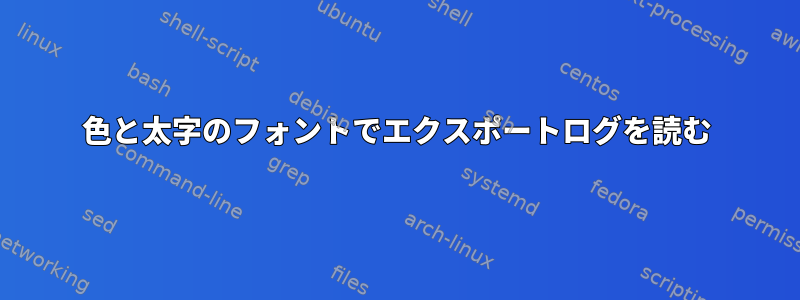
journalctl -b -1 > bootlog.txtエクスポートした開始セクションをフルカラーで検査するにはどうすればよいですか?デフォルトのエクスポート形式では、主要な詳細を見つけるために重要なすべての色と太いマーカーが失われます。
export.jsonと特定の形式でエクスポートできますjournalctl -b -1 -o export > bootlog.exportが、ファイル名を変更してオプションで指定しても読み取りがjournalctl拒否されます。bootlog.journal-D
エクスポートしたデータをどのように分析しますかjournalctl?
修正する:以下のハッキングを使ってファイルからカラー出力を得ることができました。https://stackoverflow.com/questions/27397865/how-to-write-stdout-to-file-with-colorsjournalctl端末で動作するように欺いてください。
script -q -c "journalctl -b -1 --no-pager" colored.txt > /dev/null
less colored.txtその後、これらの色を正しく表示してください。しかし、端末を何度も終了する必要がありました。scriptコマンドをデバッグするのはひどい経験でした。
答え1
あなたが探しているsystemd-journal-remote。
ログ部分を以下を使用して呼び出されるファイルにエクスポートする場合foodump:
journalctl --output=export --boot=-1 > foodump
foodumpなるでしょうJournal Export Format。
その後、次のようにして通常のログファイルに戻すことができます。
systemd-journal-remote --output=foodump.journal foodump
またはDebianなどの一部のディストリビューションでは:
/lib/systemd/systemd-journal-remote --output=foodump.journal foodump
次のコマンドを使用して確認してください。
journalctl --file=foodump.journal
Debian では .on fedora をsystemd-journal-remote使用できます。apt-get install systemd-journal-remotednf install systemd-journal-remote
長い話を短く
ダーバン:
journalctl --output=export --boot=-1 | \
/lib/systemd/systemd-journal-remote --output=exported.journal -
Fedora:
journalctl --output=export --boot=-1 | \
/usr/lib/systemd/systemd-journal-remote --output=exported.journal -
確認してください:
journalctl --file=exported.journal
詳しくはご相談ください手動。


